Ubuntu: Editar GRUB permanentemente

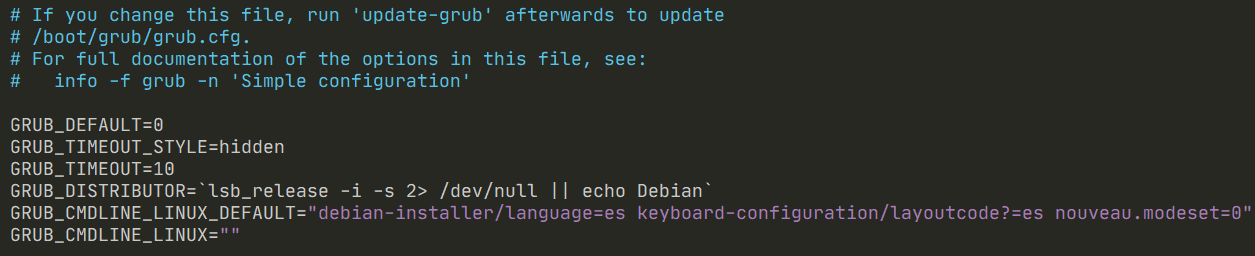
Agregando opción de Linux a grub
En este post te mostraré cómo modificar el grub de ubuntu (las opciones para iniciar el sistema) y hacer los cambios permanentes, es decir, los cambios van a permanecer incluso si actualizas.
Para lograr esto vamos a editar el archivo /etc/default/grub. En mi caso lo hago porque necesito establecer una opción en nouveau.modeset=0.
Editando archivo grub
Con tu editor de texto favorito modifica el archivo, recuerda que necesitas ser root. Si quieres usa nano con:
sudo nano /etc/default/grub
Ahora puedes agregar las opciones en la línea GRUB_CMDLINE_LINUX_DEFAULT. Originalmente se ve así:

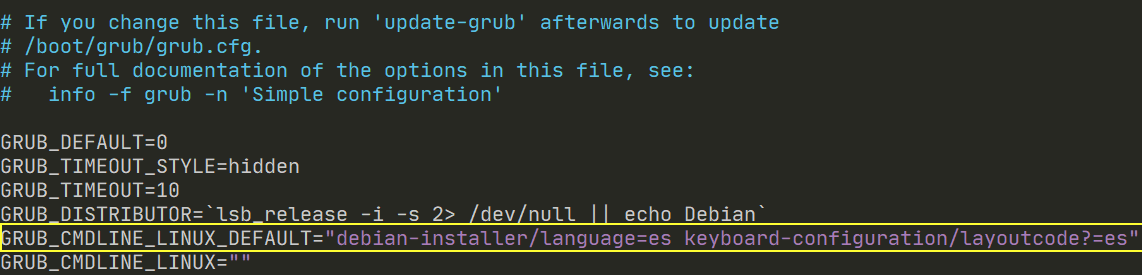
Yo agregaré la opción así que:

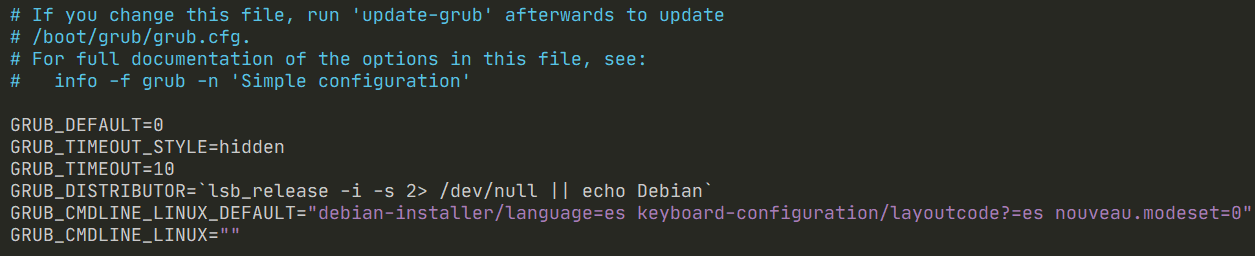
Guardamos cambios (si usas nano es CTRL + O, Enter y luego CTRL + X) y eso es todo.
Aplicar cambios
Ahora hay que aplicar esos cambios. Para ello ejecuta:
sudo update-grub
Espera a que se apliquen los cambios:
Si te fijas dice que está tomando en cuenta el archivo que editamos anteriormente (/etc/default/grub). Ahora, en el siguiente reinicio los cambios estarán aplicados.
Conclusión y notas finales
Esto lo apliqué en Ubuntu Server 18.04 pero debería funcionar bien en otras versiones. La opción nouveau.modeset=0 es algo que debo colocar en mi computadora porque, si no, la pantalla se congela y aparecen líneas verticales o pixeles extraños.
Entradas recientes
Cancelar trabajo de impresión con C++
En este post te quiero compartir un código de C++ para listar y cancelar trabajos…
Copiar bytes de Golang a JavaScript con WebAssembly
Gracias a WebAssembly podemos ejecutar código de otros lenguajes de programación desde el navegador web…
Imprimir PDF con Ghostscript en Windows de manera programada
Revisando y buscando maneras de imprimir un PDF desde la línea de comandos me encontré…
Hacer pruebas en impresora térmica Bluetooth Android
Esta semana estuve recreando la API del plugin para impresoras térmicas en Android (HTTP a…
Limpiar clave PEM
Hoy te enseñaré a extraer la cadena base64 de una clave PEM usando una función…
Foco con Telegram, apagador de 3 vías, relevador y ESP8266
Encender un foco con un Bot de Telegram es posible usando una tarjeta como la…
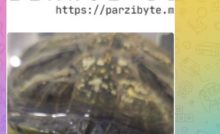
Ver comentarios
Gracias Parzibyte, he leido tu articulo y agregue las notas que pusiste al /etc/default/grub, me resulto excelente despues de una semana de estar tratando de fijar los cambios en grub, nuevamente, muchas gracias.